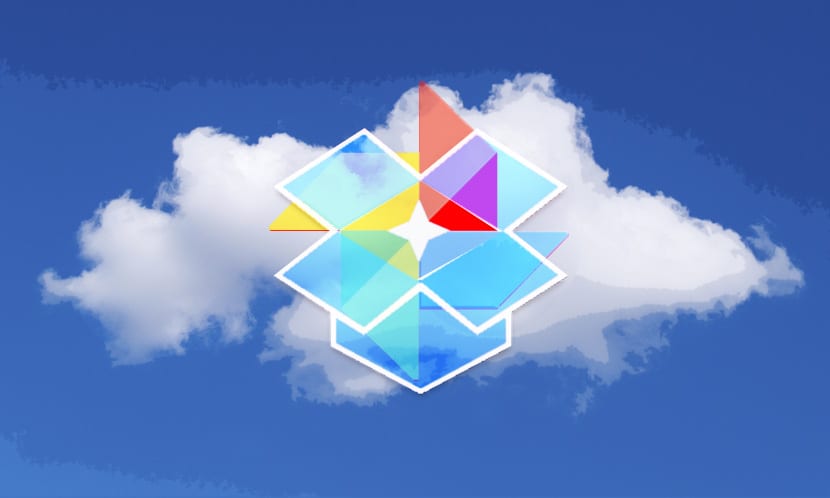
Vandaag hebben we verschillende alternatieven om ruimte te hebben extra om door te gaan met het opslaan van de foto's of video's die we met de mobiel maken. Het is tijdens deze vakanties wanneer het ons kan overkomen dat we plotseling merken dat de interne opslag vol is en dat we een manier moeten vinden om die capaciteit uit te breiden. Het kan ons ook overkomen dat we een nieuwe smartphone gaan gebruiken en we willen al die foto's op een makkelijke manier doorgeven; als we een goede verbinding hebben, is de cloud daar een prima antwoord op.
Daarom gaan we reageren hoe u twee van de meest gebruikte services configureert om een back-up van uw foto's en video's op uw computer of in de cloud op te slaan. De uitverkorenen zijn Dropbox en Google Photos. Twee geweldige alternatieven die we kunnen gebruiken om die capaciteit in het interne geheugen uit te breiden en dus geen zorgen te maken over die vakanties waarin we links en rechts foto's en video's gaan maken. Twee apps die heel gemakkelijk te gebruiken zijn en die we stap voor stap gaan configureren.
Een back-up van uw foto's en video's maken met Google Foto's
Google Photos is geworden een hele standaard voor de overgrote meerderheid van de gebruikers en is een geweldige manier om foto's op uw telefoon op te slaan of ze zelfs te laten uploaden naar Google Drive. Een app die gratis beschikbaar is in de Play Store en die niet zo lang geleden is bijgewerkt met het synchroniseren van verwijderde foto's van een andere galerij-app.
Nadat u het heeft gedownload, hoeft u alleen toegang tot uw foto- en videobibliotheek toe te staan aan Google Foto's klik op «Terug & synchroniseren» en van alle foto's en video's op uw telefoon wordt automatisch een back-up in de cloud gemaakt.

We kunnen altijd kies ervoor om een of meer foto's handmatig te uploaden als we automatische toegang tot het uploaden van alle foto's of video's niet toestaan; op deze manier hebben we altijd de mogelijkheid om te beheren welke we in het originele formaat willen uploaden, aangezien het oneindig uploaden van foto's in Google Foto's voor het HD-formaat is.
Handmatig een back-up maken naar Google Foto's of Drive
- U installeert Google Foto's:
- Het eerste dat we gaan doen is start Google Foto's vanaf je telefoon
- We klikken op de foto die we willen uploaden naar Google Foto's of Google Drive (we kunnen er ook lang op drukken en er dus meerdere selecteren). Als we maar willen maak een back-up naar Google Foto's, klik op het icoon van drie virtuele punten en kies "Maak backup"

- We geven nu de deelknop bovenaan het scherm om die foto naar Drive te uploaden
- We zijn op zoek naar "Opslaan in Drive" en we gaan naar het scherm waar we de titel, het e-mailaccount of de map in Drive kunnen wijzigen.

- We selecteren «Account» om degene te kiezen die we willen waar het zal worden opgeslagen
- "Map" stelt ons in staat om te kiezen onder degenen die we in de account hebben om alles goed georganiseerd te hebben
- Ten slotte klikken we op «Opslaan»
Hoe maak je een reservekopie van de foto's en video's die we maken met Dropbox
Dropbox is een van de beste services die op dit moment bestaan en standaard 2GB aan gegevens biedt om naar uw account te uploaden. Je hebt echter altijd de mogelijkheid om meer opslagruimte toe te voegen als je een aantal adviezen op internet opvolgt door ze op Twitter te vermelden of door vrienden uit te nodigen om Dropbox te gebruiken.
Je maakt een account aan vanuit de app of website zelf, downloadt het naar je telefoon en je computer, en dat zal ook zo zijn klaar voor back-up van alle foto's en video's die u maakt. U kunt ze openen vanuit de map die u op uw pc heeft geconfigureerd.
Het Dropbox-account op internet maken
- We zijn gelanceerd een browser iedereen en we gaan naar dropbox.com
- We hebben de mogelijkheid om log in met een Google-account of maak uw eigen account met de typische stappen van het invoeren van naam, achternaam en e-mailadres

- We drukken op «Maak een account» en we hebben de knop voor de dropbox downloaden naar de computer. Deze stap is belangrijk om de service te configureren
We hebben al het Dropbox-account gemaakt dat kan worden gebruikt zowel op internet als in de app Android net als andere apparaten.
Dropbox instellen op Android
- Het eerste is download en installeer Dropbox uit de Google Play Store:
- We starten de app en klikken op «Start sessie»
- We introduceren de e-mailadres en wachtwoord van het eerder aangemaakte account

- Klik op inloggen
- De service wordt geconfigureerd om een reservekopie van de foto's en video's te maken standaard. Hoe dan ook, je kunt het controleren via het Dropbox-zijpaneel waar je de instellingen vindt. Je zoekt naar «Uploads van camera» en in «Welke bestanden te uploaden» zou het moeten verschijnen «Foto's en video's»

- Als u wilt dat de service uw gegevensquota niet gebruikt, configureer in «Hoe te uploaden» op «Alleen wifi», hoewel deze parameter standaard zo moet worden geconfigureerd. Er gebeurt niets om het te controleren
Elke keer dat een afbeelding of video wordt geüpload, verschijnt deze in de map die je in Dropbox op je pc hebt staan. Een geweldige manier om een back-up te maken en uw foto's te synchroniseren, net als bij Google Foto's u kunt een of meer foto's uploaden handmatig als je het nodig hebt.
